在 Excel 中新增列的 4 種簡單方法(逐步指南)
在 Excel 中新增一列或多列是處理 Excel 資料時的常見任務。本教程提供了 4 種簡單的方法,包括快捷鍵,快速插入一列或多列(在選定列的右側或左側)

視頻:新增列
使用內建功能插入一列或多列
步驟 1:選擇要插入的位置以及要新增的列數
例如,要在 B 列左側插入一列,請點擊 B 列標題以選擇整個 B 列;
要在 B 列左側插入兩列,點擊 B 列標題,然後按住滑鼠向右拖動以選擇兩列(B 列和 C 列)。以此類推,您可以根據需要新增任意數量的列。
步驟 2:右鍵單擊以插入列
選擇列後,右鍵單擊並從上下文菜單中選擇 插入

提示:按住 Shift 和 Ctrl 鍵,然後按下主鍵盤上的 + 將執行與 插入 命令相同的操作。
結果:

- 選擇列後,您也可以前往功能區並點擊 首頁 > 插入 以快速插入列。
- 如果您只選擇了一個範圍而不是整列,無論您使用快捷鍵還是右鍵單擊 插入 命令,都會彈出一個對話框,選擇 整列 選項並點擊 確定。

- 默認情況下,新增的列將格式化為與所選列左側列相同的格式。如果您不希望應用該格式,或者想使用所選列的格式,可以在新增後選擇 新增選項 (在新增列的右上角出現一把刷子),然後從以下選項中進行選擇:

- 如果您想新增多個不相鄰的列,選擇一列然後按住 Ctrl 鍵選擇其他列,然後使用 插入 命令來新增列。
快速向右或向左新增特定數量的列
使用 Excel 的內建功能新增列時,您需要通過拖動滑鼠來選擇相關數量的列。然而,通過使用 Kutools for Excel 的 新增列 功能,您可以通過輸入要新增的列數快速向右或向左新增列。
步驟 1:指定新增位置和數量
右鍵單擊列標題,例如,點擊 'B' 以選擇 B 列,然後選擇 新增列;
指定位置 和列數,點擊 確定。

結果:


注意
新增到右側 功能將幫助您直接在所選列的右側新增列,新增方法與內建的 插入 命令相同。
要使用 插入列,您需要先安裝 Kutools for Excel,請 點擊下載並立即享受 30 天免費試用。
在表格中插入一列或多列
步驟 1:選擇與要插入的列數相同的單元格數量
假設您想在「性別」列的左側插入兩列,選擇跨越「性別」和「年齡」列的兩個單元格(B2:C2)。

提示:如果您想插入一列,只需選擇表格列中您想要新增列旁邊的一個單元格即可。
步驟 2:右鍵單擊以插入新列
右鍵單擊您已選擇的單元格,在上下文菜單中,點擊 插入,然後在子菜單中,選擇 表格列到左側 選項。

結果:

注意:
表格支持在最後一列的右側插入一列。選擇表格中最後一列的一個單元格,右鍵單擊選擇 插入,您會看到 表格列到右側 選項出現。

默認情況下,新增的列將格式化為與所選列左側列相同的格式。
如果您不希望應用該格式,或者想使用所選列的格式,可以在新增後選擇 新增選項 (在新增列的右上角出現一把刷子),然後從以下選項中進行選擇:

使用 表格列到右側 或 表格列到左側 命令僅在表格佈局內新增列,不會影響表格外的資料。
表格不支持新增不相鄰的列。
使用 VBA 在選定列的右側插入一列
Excel 的內建功能僅允許在選定列的左側新增列,如果您想在選定列的右側新增一列,提供了一段 VBA 程式碼來處理此任務。
步驟 1:選擇您想在其右側插入列的單元格

步驟 2:按下 Alt 和 F11 鍵啟用 Microsoft Visual Basic for Applications 窗口,然後點擊 插入 > 模組 以創建一個新的空白模組
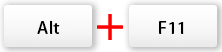

步驟 3:複製以下 VBA 程式碼並將其粘貼到新模組中,然後點擊 運行 按鈕  或按下 F5 鍵運行程式碼。
或按下 F5 鍵運行程式碼。
Sub InsertToRight()
'Extendoffice20230303
Dim xRg, xRg2 As Range
Dim xC As Long
Set xRg = Application.Selection
xC = xRg.Columns.Count
Set xRg2 = xRg.Columns.Item(xC)
Set xRg2 = xRg2.Offset(0, 1).EntireColumn
xRg2.Insert Shift:=xlToRight
End Sub

結果:

最佳 Office 生產力工具
| 🤖 | Kutools AI 助手:以智能執行為基礎,革新數據分析 |生成程式碼 | 創建自訂公式 | 分析數據並生成圖表 | 調用 Kutools 增強函數… |
| 熱門功能:查找、選取項目的背景色或標記重複值 | 刪除空行 | 合併列或單元格且不遺失數據 | 四捨五入(免公式)... | |
| 高級 LOOKUP:多條件 VLookup|多值 VLookup|多表查找|模糊查找... | |
| 高級下拉列表:快速創建下拉列表 |依賴型下拉列表 | 多選下拉列表... | |
| 列管理器:添加指定數量的列 | 移動列 | 切換隱藏列的顯示狀態 | 比較區域及列... | |
| 精選功能:網格聚焦 | 設計檢視 | 增強編輯欄 | 工作簿及工作表管理器 | 資源庫(快捷文本) | 日期提取器 | 合併資料 | 加密/解密儲存格 | 按列表發送電子郵件 | 超級篩選 | 特殊篩選(篩選粗體/傾斜/刪除線...)... | |
| 15 大工具集:12 項文本工具(添加文本、刪除特定字符…)|50+ 儀表 類型(甘特圖等)|40+ 實用 公式(基於生日計算年齡等)|19 項插入工具(插入QR码、根據路徑插入圖片等)|12 項轉換工具(金額轉大寫、匯率轉換等)|7 項合併與分割工具(高級合併行、分割儲存格等)|...及更多 |
運用 Kutools for Excel,全面提升您的 Excel 技能,體驗前所未有的高效。 Kutools for Excel 提供超過300 項進階功能,讓您提升工作效率、節省時間。 點此尋找您最需要的功能...
Office Tab 為 Office 帶來分頁介面,讓您的工作更加輕鬆簡單
- 在 Word、Excel、PowerPoint 中啟用分頁編輯與閱讀。
- 在同一視窗的新分頁中打開與創建多份文件,而非開啟新視窗。
- 提升您的生產力50%,每日可幫您減少數百次鼠標點擊!
所有 Kutools 外掛,一次安裝
Kutools for Office 套裝整合了 Excel、Word、Outlook 和 PowerPoint 的外掛,外加 Office Tab Pro,非常適合需要跨 Office 應用程式協同作業的團隊。
- 全合一套裝 — Excel、Word、Outlook及 PowerPoint 外掛 + Office Tab Pro
- 一鍵安裝,一份授權 — 幾分鐘完成設置(支援 MSI)
- 協同運作更順暢 — Office 應用間無縫提升生產力
- 30 天全功能試用 — 無需註冊、無需信用卡
- 最超值 — 一次購買,節省單獨外掛費用




